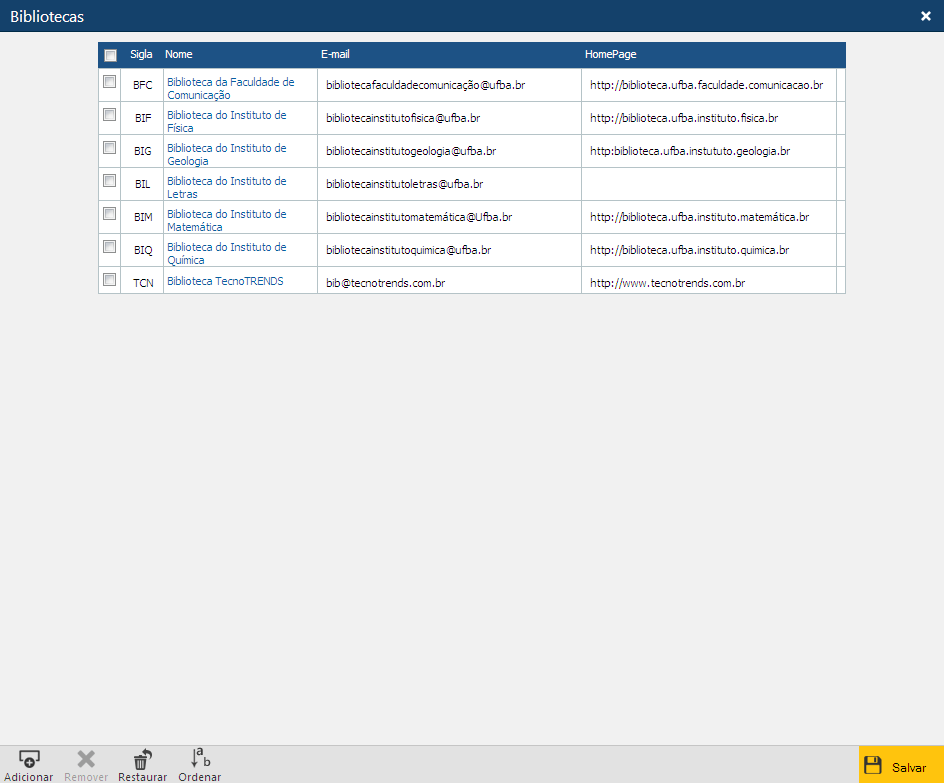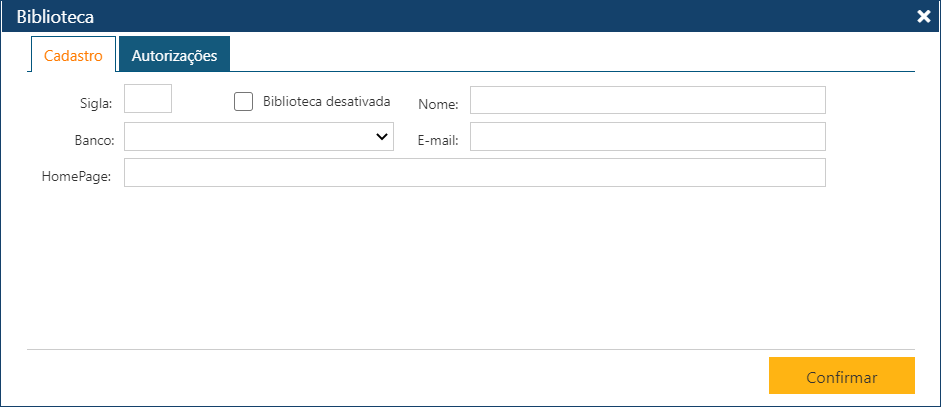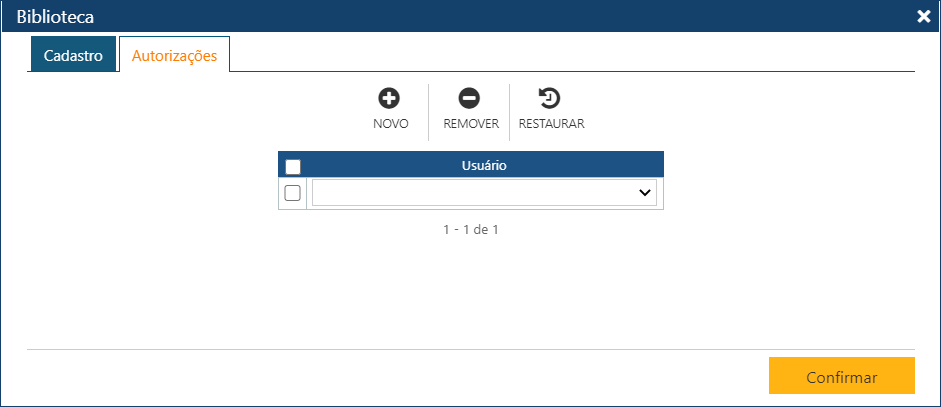Tabelas - Bibliotecas
Acessível pelo menu Tabelas > Bibliotecas.
Nesta tabela podem ser cadastradas informações gerais sobre as Bibliotecas da Instituição.
O cadastramento desta tabela é pré-requisito para o cadastramento dos Exemplares.
Nesta interface podem ser encontrados os seguintes botões de ação:
- Botão Adicionar – inclusão de nova biblioteca.
- Botão Remover – remoção das bibliotecas selecionadas (através da caixa de seleção à esquerda), que serão excluídas ao ser acionado o botão Salvar.
- Botão Restaurar – reapresenta as bibliotecas removidas antes de ser acionado o botão Salvar.
- Botão Ordenar – ordena as bibliotecas pelo nome (ordem alfabética).
- Botão Salvar – para registrar as atualizações no sistema.
Ao acionarmos o botão Adicionar, o sistema apresentará a seguinte interface para inclusão de dados de uma nova Biblioteca e concessão de autorização de gestão a usuários do sistema. A mesma interface é apresentada quando clicamos sobre o nome de uma Biblioteca para alterar os dados da mesma.
- Sigla
- Nome
- Banco (que cobrará as multas)
- HomePage
Para definir que uma biblioteca encontra-se desativada, é possível selecionar a opção Biblioteca Desativada.
Na pasta Autorizações deverão ser associados os usuários que terão permissão para gerenciar a biblioteca através do SAGRES Acervo. Para conceder autorização a usuários, siga os seguintes passos:
- Acione o botão Novo para adicionar uma linha.
- Clique na linha inserida para exibir uma lista com todos os usuários registrados no sistema.
- Clique sobre o nome do usuário desejado.
- Para excluir um usuário já cadastrado, selecione a caixa de seleção no canto esquerdo e, em seguida, acione o botão Remover.
- Para desfazer as alterações recentes, acione o botão Restaurar.
Após a finalização de todas as alterações, acione o botão Confirmar e as informações serão salvas no sistema. Após a confirmação, as alterações realizadas não poderão ser restauradas.